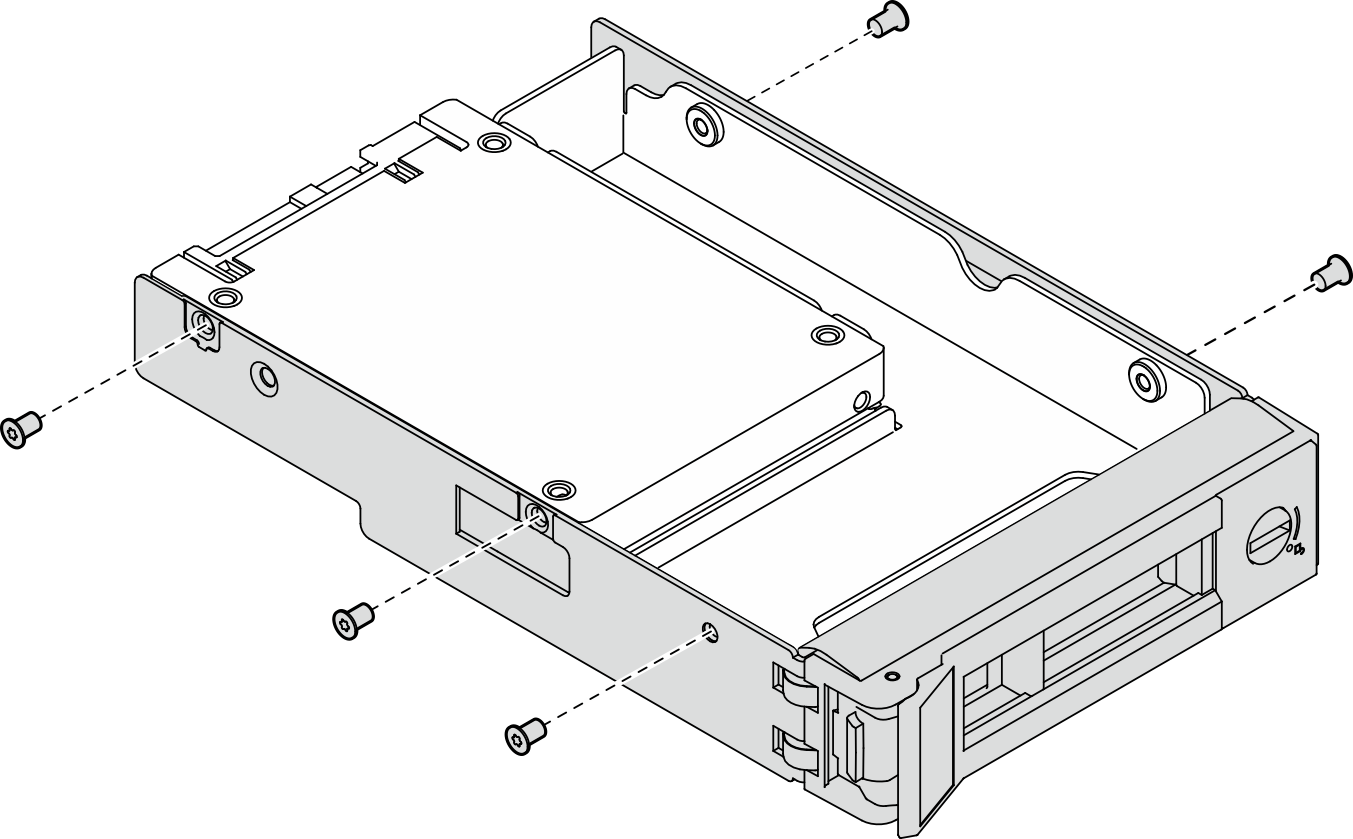3.5 型ドライブ・ベイへの 2.5 型ドライブの取り付け
2.5 型ドライブを 3.5 型ドライブ・ベイに取り付けるには、この情報を使用します。
このタスクについて
安全に作業を行うために、取り付けのガイドラインおよび安全検査のチェックリストをお読みください。
サーバーと周辺機器の電源をオフにし、電源コードとすべての外部ケーブルを取り外します。サーバーの電源をオフにするを参照してください。
サーバーをラックに取り付けている場合は、ラックからサーバーを取り外します。
コンポーネントが入っている帯電防止パッケージをサーバーの塗装されていない金属面に接触させてから、コンポーネントをパッケージから取り出し、帯電防止面の上に置きます。
ドライブ・コネクターを損傷しないように、ドライブを取り付けるか取り外すときは必ず、サーバーのトップ・カバーが定位置にあり、完全に閉じていることを確認します。
システムを冷却するため、それぞれのベイにドライブまたはフィラー・パネルが入っていない状態で 2 分を超えてサーバーを作動させないでください。
ドライブ、ドライブ・コントローラー (システム・ボードに組み込まれたコントローラーを含む)、ドライブ・バックプレート、またはドライブ・ケーブルを取り外す、あるいは変更する前に、ドライブに保管されているすべての重要なデータのバックアップを取ってください。
NVMe ドライブを取り外す場合は、オペレーティング・システムを使用して事前に無効にすることをお勧めします。
RAID アレイのいずれかのコンポーネントを取り外す前には、すべての RAID 構成情報をバックアップしてください。
この章の説明のほかに、ドライブに付属の資料に記載されている説明に従ってください。
ドライブ・ベイには、取り付け順序を示す番号が付いています (番号「0」から開始)。ドライブの取り付け時は、取り付け順序に従ってください。前面図を参照してください。
単一の RAID アレイのドライブは同じタイプ、同じサイズ、同じ容量でなければなりません。
サーバーにサポートされているオプション・デバイスの完全なリストについては、Lenovo ServerProven Web サイトを参照してください。
手順
完了したら
必要に応じて、他のドライブまたはドライブ・フィラーを取り付けます。
部品交換を完了します。部品交換の完了を参照してください。
- 前面 I/O モジュールのドライブ活動 LED をチェックして、ドライブが正しく作動しているかどうかを確認します。前面出入力モジュール LEDを参照してください。注ThinkSystem RAID アダプターを使用して、サーバーが、RAID 操作用に構成されている場合は、ドライブを取り付けた後に、ディスク・アレイを再構成しなければならない場合があります。RAID 操作の詳細と、ThinkSystem RAID アダプターの使用に関する詳細な指示に関する追加情報は、ThinkSystem RAID アダプターの資料を参照してください。
デモ・ビデオ